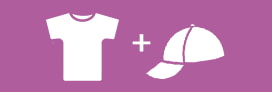Cena po zadání slevového kódu
Co doplněk umožní?
- Atraktivní a přehlednou prezentaci slevy při využití slevového kódu
- Ukázat akční cenu po zadání slevového kódu
- Zpřehlednit nabídku, což zvýší šance na dokončení nákupupu
- Automaticky vypočítat cenu a zobrazit ji v náhledu i detailu produktu
Chcete zákazníkům ihned ukázat, kolik ušetří po zadání slevového kódu? Tento doplněk se o vše postará za vás! Stačí k produktu přidat příznak a doplněk automaticky vypočítá cenu po slevě a ukáže ji zákazníkům dříve, než si dají zboží do košíku. Navíc zákazník nemusí kód složitě opisovat. Na počítači i v mobilu funguje snadné kopírování na jedno kliknutí.
Základní informace k doplňku
Získáte chytrý nástroj, který:
- Ukazuje akční cenu po zadání slevového kódu
- Zpřehlední nabídku, což zvyšuje šance na dokončení nákupu
- Automaticky vypočítá cenu a zobrazí ji v náhledu i detailu produktu
Navíc přidává interaktivní prvky:
- Nápověda na míru: Při najetí na pole zobrazí jasný návod, jak kód použít.
- Rychlá kopie kódu: Jediným kliknutím se kód zkopíruje do schránky pro snadné použití v košíku.
- Okamžitá zpětná vazba: Zákazník po kliknutí uvidí potvrzení o úspěšném zkopírování kódu.
S přehledným generátorem vzhledu a textů zvládnete nastavení během pár minut. Vše si přizpůsobíte na míru – od designu až po textaci.
Co doplněk nabízí
- Atraktivní prezentace slev: Zákazníci uvidí slevy přehledně přímo u produktu
- Motivace k nákupu: Interaktivní prvky zvyšují pravděpodobnost dokončení objednávky
- Úspora času: Automatické výpočty a snadné nastavení šetří váš čas i práci
Co bude k doplňku potřeba
Jak doplněk používat
1. Objednání
Nejprve objednejte doplněk kliknutím na tlačítko Objednat doplněk.
2. Nastavení doplňku
Zde naleznete generátor textů, kde si můžete nastavit vlastní textace.*
*V opačném případě budou textace přednastavený jako Vaše cena XY po zadání kódu XY - zajisté včetně překladů do všech podporovaných jazyků.
Zde naleznete generátor vzhledu, kde máte možnost přizpůsobit vizuální vzhled podle vašich preferencí.
2.1. Možnost vypnutí pro zákaznické skupiny
Funkci lze zakázat pro konkrétní zákaznické skupiny tak, že je vyloučíte.
- Přejděte v administraci na Zákazníci → Skupiny → Vybraná skupina.
- V URL najdete na konci id=ČÍSLO.
- Tohle číslo je ID skupiny.
Příklad URL: .../skupiny-zakazniku-detail/?id=2 → ID skupiny je 2.
<script>
var customer_group_STOP = [2, 10, 32]
</script>
Pro jednu skupinu použijte jen jedno číslo bez nutnosti čárek:
<script>
var customer_group_STOP = [2]
</script>
Tento kód následně vložíte do stejného místa jako v následujícím bodě.
3. Vložení konfigurace do HTML
Po vytvoření konfigurace přejděte v administraci do sekce Vzhled a obsah → Editor → záložka HTML kód.
Doporučuji umístit vizuální úpravy (<style>) do záhlaví a textové nastavení a zakázané skupiny (<script>) do zápatí.
Nezapomeňte veškeré změny uložit.
4. Vytvoření slevového kupónu
V administraci přejděte do sekce Marketing → Slevové kupóny*1 a nastavte nový kupón dle vašich potřeb*2.
U fixních slev pro konkrétní měny vytvořte samostatný kupón pro každou měnu, případně můžete kupón poskytovat jen pro určité měny.
*1 Pro nastavení slevového kupónu je třeba mít aktivní doplněk Slevové kupóny od Shoptetu.
*2 V případě, že omezujete určité skupiny zákazníků, je v šablonách kupónu potřeba povolit jen ty, pro které si to přejete.
Zároveň je důležité, aby vybrané produkty měly povolené uplatnění slevového kupónu. Veškeré detaily k nastavení slevových kupónů naleznete zde.
5. Nastavení příznaku pro produkty
Přejděte v administraci do sekce Nastavení → Produkty → Parametry a příznaky → záložka Příznaky.
Klikněte na tlačítko Přidat.
Zde si vygenerujete text příznaku odpovídající vašemu kódu.
Tento text vložte do názvu příznaku, vyberte jakoukoli barvu (nutné pro uložení) a zaškrtněte, že příznak má být vidět jak na výpisu kategorie, tak na detailu produktu, následně uložte.
6. Přiřazení příznaku k produktu
Nakonec přejděte do sekce Produkty → Přehled, vyberte požadovaný produkt a otevřete jeho detail a sjeďte na první záložce úplně dolů.
Zde přiřaďte nově vytvořený příznak a uložte změny.
7. Dokončení a ověření funkčnosti
Po dokončení všech uvedených kroků je doplněk plně funkční. Vaši zákazníci mohou kliknout na pole se slevou, automaticky zkopírovat slevový kód a jednoduše jej uplatnit v košíku.
Pro koho je doplněk určen
Doplněk je vhodný pro šablony Classic, Step, Disco, Samba a všechny šablony externích vývojářů.
Jak doplněk aktivovat
Doplněk stačí nainstalovat pomocí tlačítka Objednat doplněk a následně nastavit pomocí návodu výše.

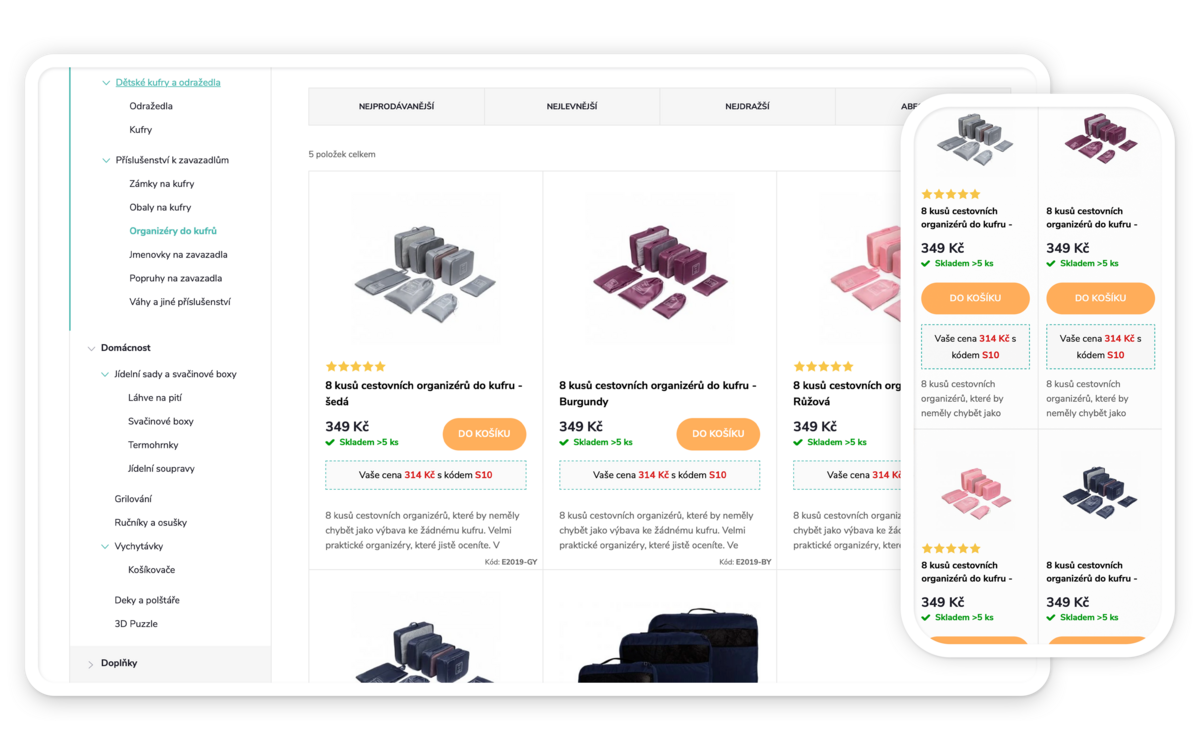
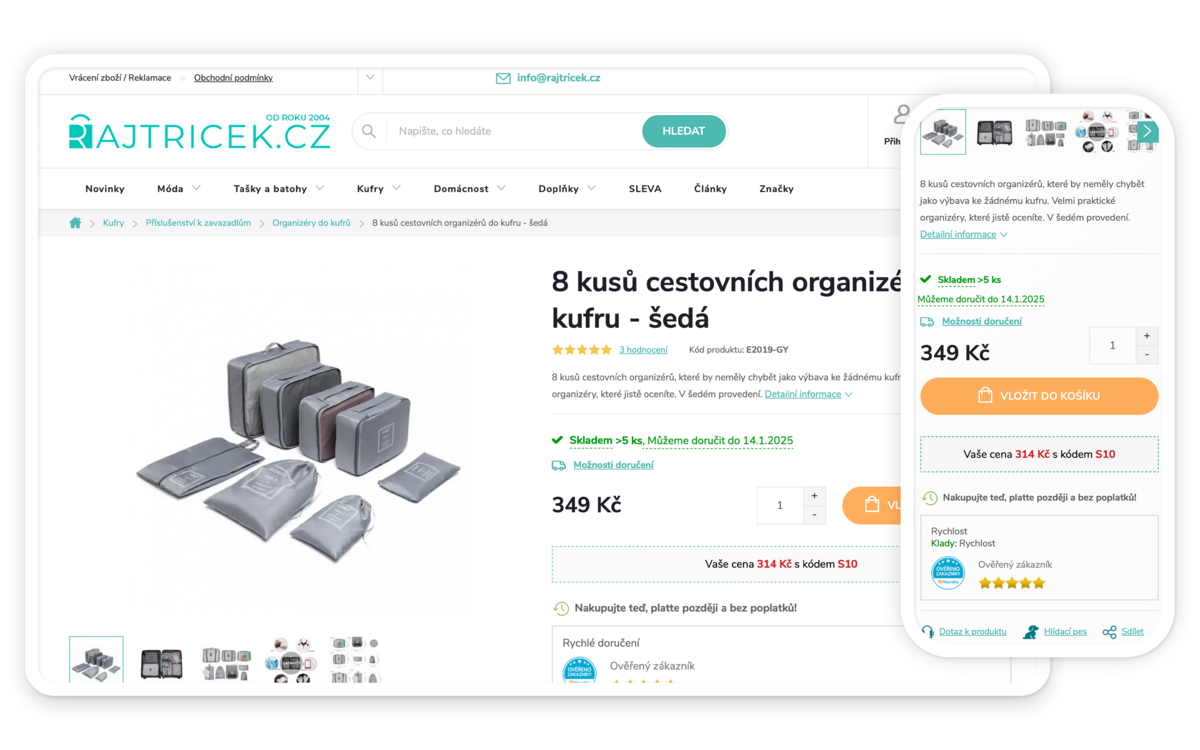

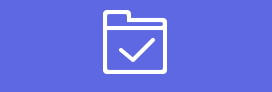
.jpg)